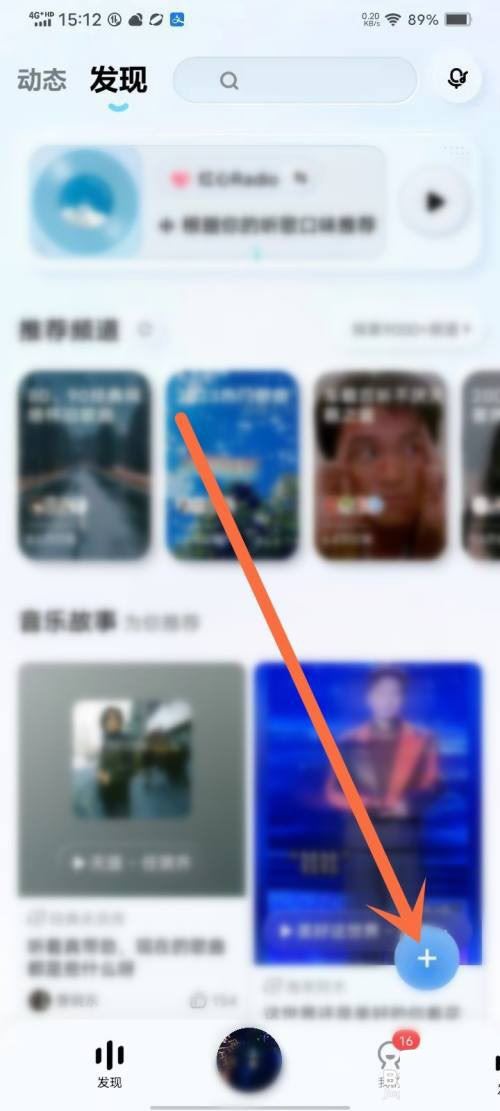tl-wdr7620路由器手机怎么设置 tl-wdr7620路由器手机设置方法【详解】
问: 如何用手机设置tplink tl-wdr7620路由器上网?
答: 电脑和手机都可以设置tplink tl-wdr7620路由器上网,使用手机设置tplink tl-wdr7620路由器上网的步骤和注意事项。
1.首先,需要把你的tplink tl-wdr7620路由器与光猫/宽带网线连接起来,正确的连接方式如下:
把你的tplink tl-wdr7620路由器接通电源,然后把从光猫的网口/LAN口接出来的网线,插在tl-wdr7620路由器的WAN口。如果你家的宽带没有使用光猫,那就需要把入户的宽带网线/墙壁网口,连接到tl-wdr7620路由器的WAN口。
如果你还有电脑需要上网,可以使用另外的网线,把电脑连接到tl-wdr7620路由器上任意一个LAN口。
2.在你的tplink tl-wdr7620路由器背面的贴纸上,查看默认的无线名称。
温馨提示:
不同的tplink tl-wdr7620路由器,默认的无线名称是不一样的,必须要在你自己的tl-wdr7620路由器背面贴纸上进行查看和确认。
3.让你的手机连接到步骤2查看到的默认无线名称。
重要:
用手机设置一个路由器上网的时候,并不需要手机处于上网状态,只要连接到路由器的wifi信号,手机就能对其进行设置了。所以,你的手机连接到tl-wdr7620的默认无线名称后,出现不能上网的现象是正常的,此时你的手机是可以对其进行设置的。
4.大多数情况下,手机连接到tl-wdr7620路由器的默认无线名称后,手机的浏览器中会自动弹出设置向导页面。此时,你只需要按照页面上的提示,给你的路由器设置一个管理员密码,然后继续后面的设置。
如果手机的浏览器中没有出现设置页面,需要你在手机的浏览器中输入tplogin.cn,来手动打开tl-wdr7620路由器的设置页面。
5.接下来,tl-wdr7620路由器会自动检测上网方式,等待几秒钟,根据检测结果设置上网参数。
(1)如果检测到是上网方式是:宽带拨号上网 ——> 则你需要在页面中,填写运营商提供的:宽带账号、宽带密码 (上网账号、上网密码),
温馨提示:
宽带账号、宽带密码,是开通宽带业务时,运营商提供给你的,如果不记得,可以拨打运营商的客服电话,联系人工客服进行查询或者重置。
(2)如果系统检测到上网方式:自动获得IP地址 ——> 则页面中无需任何操作,直接点击:下一步 就可以了,
(3)如果检测到上网方式:固定IP地址 ——> 则需要在页面中,填写运营商提供的:IP地址、子网掩码、默认网关、首选DNS服务器、备用DNS服务器。
6.根据页面的提示,设置易展路由器的 无线名称、无线密码(wifi名称、wifi密码),
7.页面中会给出提示信息,表示设置完成,可以关闭设置页面。
8.最后,别忘了让你的手机,连接TP-Link TL-WDR7620路由器新设置的wifi信号,连接后就可以上网了。